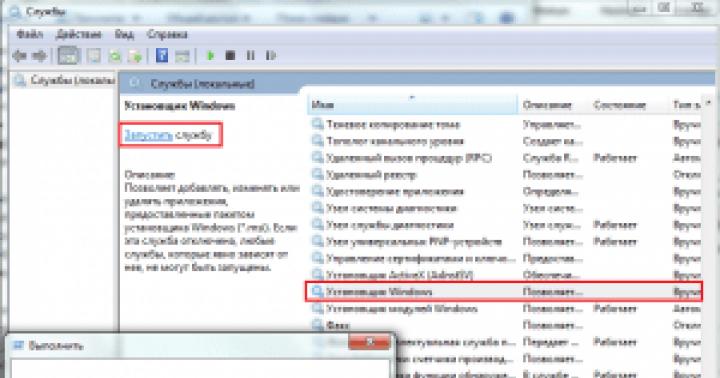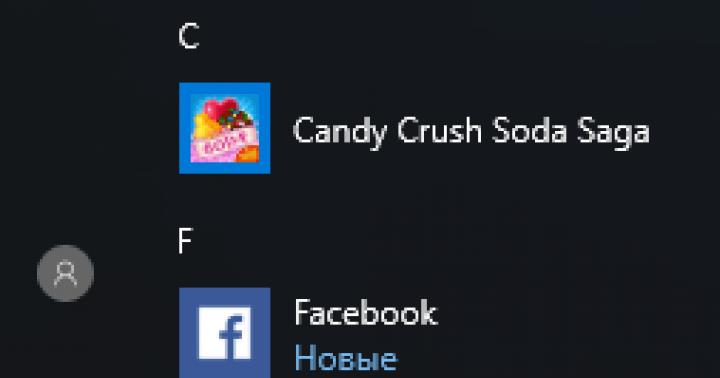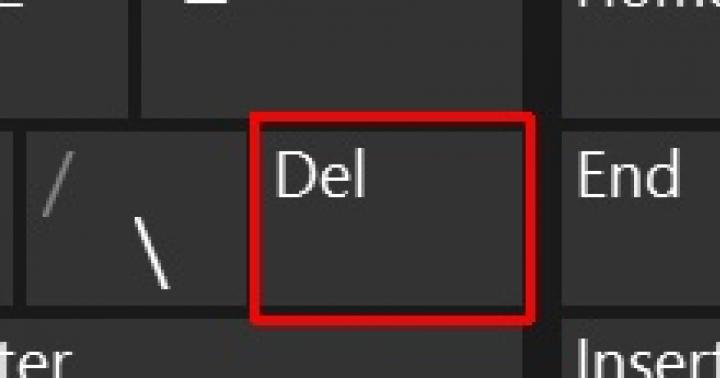Che cos'è Msi.dll È noto che il file Msi.dll di Windows Installer genera messaggi di errore durante l'installazione del programma, che possono verificarsi se i file di Windows Installer sul computer non corrispondono oa causa di un danneggiamento o di un danneggiamento del registro.
Rimuovere l'errore msi.dll da Windows
L'obiettivo di msi.dll
Il file msi.dll è necessario per installare i pacchetti Microsoft Installer (MSI). Se questo file viene rimosso, Windows Installer non funzionerà.
In questo articolo, discuteremo l'istanza di errore msi.dll sul computer Windows e la sua soluzione.
Errore Msi.dll su Windows
Quando tenti di installare un programma Windows Installer su un computer Windows, potresti ricevere un messaggio di errore simile a quello presentato qui:
"Il file MSIEXEC.EXE è associato a un'esportazione MSI.DLL: 222 mancante."
Dopo aver premuto il pulsante ok, ricevi un altro messaggio di errore simile a quello menzionato di seguito:
"Impossibile avviare il dispositivo C:\Windows\System\MSIEXEC.EXE collegato al sistema che non funziona."
Il motivo dell'errore
Questo problema si verifica se i file di Windows Installer nel computer tentano di aggiornare Windows File Installer.
Autorizzazione
Quando si verifica il problema di cui sopra, la prima cosa che devi fare è riavviare il computer e provare a installare nuovamente il programma Windows Office. Se Windows Installer ha promosso i file oi file non vengono copiati nella posizione corretta. Invece, vengono prima copiati in una cartella temporanea. Solo al riavvio del computer i file vengono copiati nella cartella appropriata. Per risolvere questo messaggio di errore, attenersi alla seguente procedura.
Attività 1 - Scarica il programma di installazione di Windows Update
- Fare clic sul pulsante di collegamento e fare clic sul pulsante Scarica situato vicino a InstMsiA.exe.
- Salva file sul desktop.
Attività 2 - Rinominare i file del programma di installazione di Windows
- Vai al menu Cominciare e scegli Spegni il computer.
- Quindi, fai clic sul pulsante Riavvia il computer in modalità MS-DOS e quindi fare clic su ok .
- Immettere i seguenti comandi nella riga di comando e premere Invio dopo ogni comando per eseguirli. sistema cd
ren msi.dll msi.old
ren msihnd.dll msihnd.old
ren msiexec.exe msiexec.old
Uscita - Riavvia Windows.
Attività 3 - Avvia Windows in modalità provvisoria
- Fare clic sul pulsante Cominciare e seleziona l'oggetto Spegni il computer.
- Quindi, fai clic sul pulsante Riavviare e premere il pulsante ok.
- Tieni premuto il pulsante SPOSTARE quando la finestra si ricarica.
Attività 4 - Installa il programma di installazione di Windows Update per Windows
- Fare doppio clic sul file InstMsiA.exe salvato sul desktop.
- Quindi, segui le istruzioni sullo schermo per completare il processo di installazione.
- Infine, riavvia il computer.
Se il registro pone domande che causano errori DLL come errori msi.dll?
Sì, lo fanno perché il registro è effettivamente danneggiato o corrotto, che è spesso la causa di un errore DLL comune. Le voci relative ai file DLL sono memorizzate nel registro. Potresti ricevere errori DLL ricorrenti se le voci relative ai file DLL sono danneggiate o mancanti. Corregge gli errori DLL, come gli errori msi.dll, che causano problemi di registro. Scansiona il registro utilizzando un pulitore di registro efficace come RegGenie. È uno strumento potente che consente di eseguire scansioni del registro personalizzate per correggere gli errori DLL.
MSI.DLL - È un file di sicurezza?
Sì, vero msi.dll è un file di sicurezza di Microsoft. Tuttavia, diverse istanze di malware utilizzano un file denominato msi.dll. Per identificare msi.dll sul tuo computer non è una minaccia al sistema, scansiona l'intero computer Windows utilizzando strumenti di sicurezza affidabili ed efficaci.
Gli errori durante l'installazione di applicazioni da file con estensione .msi sono una delle manifestazioni di problemi con il servizio Windows Installer (nella versione russa, Windows Installer). Gli utenti di tutte le versioni di questo sistema operativo, ad eccezione della prima, riscontrano un fenomeno simile. Fino ad ora, il problema con il programma di installazione è uno dei motivi più comuni per cui gli utenti decidono di reinstallare il sistema. Proviamo a capire come evitarlo. Il motivo per cui Windows Installer non funziona potrebbe essere il seguente:
- infezione virale e la rimozione del virus non sempre risolve il problema;
- installazione errata degli aggiornamenti di Windows;
- malfunzionamento del software di sicurezza, quando invece di bloccare un file msi sospetto, il servizio di installazione viene bloccato completamente;
- cambiamenti nelle politiche di sicurezza sul computer;
- Danni ai file di sistema o al registro per motivi non correlati a virus (rimozione di componenti del programma di installazione, modifica non qualificata del registro, software "storto", guasto del disco rigido, ecc.).
Verifica dell'integrità della struttura di Windows Installer
Windows Installer è rappresentato dai seguenti componenti:- file C:\Windows\System32\Msiexec.exe - direttamente dall'applicazione di installazione stessa;
- il file C:\Windows\System32\msi.dll - la libreria di Windows Installer;
- dal servizio Msiserver, le cui impostazioni sono memorizzate in una chiave di registro.
 Se mancano i file, copiarli da un altro sistema della stessa versione o dal disco di installazione. Se la chiave di registro è mancante o danneggiata, trasferiscila anche dal sistema di produzione. Per fare ciò, su un computer funzionante, avvia l'editor del registro (C: \ Windows \ Regedt.exe) e trova la sezione sopra menzionata.
Se mancano i file, copiarli da un altro sistema della stessa versione o dal disco di installazione. Se la chiave di registro è mancante o danneggiata, trasferiscila anche dal sistema di produzione. Per fare ciò, su un computer funzionante, avvia l'editor del registro (C: \ Windows \ Regedt.exe) e trova la sezione sopra menzionata.  Espandi il menu di scelta rapida della cartella msiserver facendo clic con il pulsante destro del mouse e fai clic sulla voce "Esporta". Salva il file in formato .reg e trasferiscilo sulla macchina problematica.
Espandi il menu di scelta rapida della cartella msiserver facendo clic con il pulsante destro del mouse e fai clic sulla voce "Esporta". Salva il file in formato .reg e trasferiscilo sulla macchina problematica.  Fare doppio clic su questo file e confermare il consenso per aggiungere dati al registro. Riavvia il computer.
Fare doppio clic su questo file e confermare il consenso per aggiungere dati al registro. Riavvia il computer.  Se il servizio Msiserver continua a non avviarsi, verificare se il servizio RPC (Remote Procedure Call) da cui dipende è in esecuzione.
Se il servizio Msiserver continua a non avviarsi, verificare se il servizio RPC (Remote Procedure Call) da cui dipende è in esecuzione.  È possibile registrare nuovamente i file del programma di installazione e riavviare il servizio utilizzando una serie di comandi speciali nella riga di comando. Per comodità, puoi creare un file batch: incolla il set di azioni nel blocco note e salva come con l'estensione .bat. Per eseguire il file, basta fare doppio clic su di esso. Per rendere effettive le modifiche, fare clic sul desktop e premere F5.
È possibile registrare nuovamente i file del programma di installazione e riavviare il servizio utilizzando una serie di comandi speciali nella riga di comando. Per comodità, puoi creare un file batch: incolla il set di azioni nel blocco note e salva come con l'estensione .bat. Per eseguire il file, basta fare doppio clic su di esso. Per rendere effettive le modifiche, fare clic sul desktop e premere F5. Verifica delle impostazioni di sicurezza e dei diritti di accesso
Windows Installer potrebbe anche non funzionare a causa del fatto che è bloccato da un software di sicurezza o che il sistema operativo non dispone dei diritti necessari. Per prima cosa, cerchiamo di capire il software. Se hai installato un antivirus, disabilitalo temporaneamente. Ogni prodotto ha i propri metodi di disattivazione, ma molto spesso ciò avviene tramite il menu di scelta rapida dell'icona dell'antivirus nella barra delle applicazioni. Ora entriamo nei diritti. Aprire il menu contestuale di Msiexec.exe ed espandere le sue proprietà. Guarda l'elenco di gruppi e utenti nella scheda Sicurezza. Tra questi devono esserci "Sistema" e il servizio "Trustedinstaller", e quest'ultimo deve avere pieno accesso al file ed esserne il proprietario. Il sistema deve disporre dei permessi di "lettura" e "lettura ed esecuzione".
Guarda l'elenco di gruppi e utenti nella scheda Sicurezza. Tra questi devono esserci "Sistema" e il servizio "Trustedinstaller", e quest'ultimo deve avere pieno accesso al file ed esserne il proprietario. Il sistema deve disporre dei permessi di "lettura" e "lettura ed esecuzione".  Il servizio Trustedinstaller è apparso per la prima volta in Windows Vista, quindi in Windows XP è necessario concedere l'accesso completo al sistema. Tutto quanto scritto di seguito si applica alle versioni rilasciate dopo XP. Per verificare chi è il proprietario di Msiexec.exe, fare clic sul pulsante Avanzate nella stessa scheda.
Il servizio Trustedinstaller è apparso per la prima volta in Windows Vista, quindi in Windows XP è necessario concedere l'accesso completo al sistema. Tutto quanto scritto di seguito si applica alle versioni rilasciate dopo XP. Per verificare chi è il proprietario di Msiexec.exe, fare clic sul pulsante Avanzate nella stessa scheda.  Nella finestra successiva, espandi la scheda "Proprietario". Diventa proprietario del servizio Trustedinstaller se diversamente specificato. Se non è nell'elenco Cambia proprietario in, fai clic sul pulsante Cambia seguito da Altri utenti e gruppi.
Nella finestra successiva, espandi la scheda "Proprietario". Diventa proprietario del servizio Trustedinstaller se diversamente specificato. Se non è nell'elenco Cambia proprietario in, fai clic sul pulsante Cambia seguito da Altri utenti e gruppi.  Immettere Trustedinstaller nel campo "Inserisci nomi ...", fare clic su "Controlla nomi" e OK. Torna alla finestra precedente. Nella scheda Autorizzazioni effettive, assegna i diritti richiesti a Trustedinstaller e al sistema.
Immettere Trustedinstaller nel campo "Inserisci nomi ...", fare clic su "Controlla nomi" e OK. Torna alla finestra precedente. Nella scheda Autorizzazioni effettive, assegna i diritti richiesti a Trustedinstaller e al sistema.  La libreria msi.dll dovrebbe avere esattamente le stesse impostazioni di sicurezza. Ora controlliamo se ci sono restrizioni per l'utente "Sistema" per accedere a quanto segue:
La libreria msi.dll dovrebbe avere esattamente le stesse impostazioni di sicurezza. Ora controlliamo se ci sono restrizioni per l'utente "Sistema" per accedere a quanto segue: - unità di sistema (di solito unità C);
- cartelle temporanee (queste sono C:\Windows\Temp e C:\Users\Current_user\AppData\Temp);
- cartella C:\Config.Msi;
- la cartella in cui si trova il file msi da cui si sta tentando di installare il programma.
Un problema abbastanza comune tra gli utenti del sistema operativo Windows di qualsiasi versione è un errore msi durante l'installazione di programmi da un file con estensione .msi. In questo articolo descriverò i problemi comuni con il programma di installazione di Windows 7/10 / XP e le opzioni per risolverli, oltre a realizzare un video sul problema attuale.
I file con estensione .msi sono i soliti pacchetti di installazione (distribuzioni) da cui viene installato il programma. A differenza del solito "setup.exe", il sistema utilizza il servizio Windows Installer (processo msiexec.exe) per eseguire il file msi. In parole povere, Windows Installer decomprime ed esegue i file dalla distribuzione. Quando Windows Installer non funziona, vengono visualizzati vari errori.
In generale, mi fa incazzare terribilmente, tk. dopo uno stupido messaggio di errore, non è completamente chiaro cosa fare dopo. Microsoft ha progettato specificamente Windows Installer per migliorare l'installazione dei programmi (principalmente per gli amministratori di sistema), ma non si è occupata adeguatamente del buon funzionamento di questo servizio o anche di un'adeguata segnalazione dei problemi. E ora dobbiamo rastrellare 🙂
I problemi possono riguardare il funzionamento del servizio stesso o possono sorgere durante l'installazione dei programmi, quando tutto è configurato, in linea di principio, correttamente. Nel primo caso, devi scegliere il servizio di installazione e, nel secondo, risolvere il problema con un file specifico. Consideriamo entrambe le opzioni, ma prima la seconda.
Errori file Msi
Molto spesso vengono visualizzati errori a causa di diritti di sistema insufficienti su file o cartelle. Questo non vuol dire che Windows Installer non funzioni, in questo caso, devi solo aggiungere i diritti necessari e tutto funzionerà. Proprio ieri mi sono trovato di fronte al fatto che la distribuzione .msi scaricata non voleva essere installata, mentre la procedura guidata di installazione si avvia correttamente, vengono selezionati i parametri, ma poi il sistema pensa per qualche secondo e dà un errore:

"Errore di lettura dal file" nome file "verifica che il file esista e che tu possa accedervi" (Errore 1305). Tradotto "Errore di lettura dal file... controlla se il file esiste e se hai accesso ad esso." Beh, non è stupido? Naturalmente, il pulsante "Riprova" non aiuta e l'annullamento termina l'intera installazione. Il messaggio inoltre non ha un carico semantico speciale, poiché il file esiste sicuramente e ho accesso ad esso, altrimenti semplicemente non sarei in grado di eseguirlo e ricevere questo messaggio, inoltre, per qualche motivo, in inglese 🙂
E l'errore è che non sono io che dovrei avere accesso al file, ma il programma di installazione di Windows, o meglio il sistema stesso. La soluzione è molto semplice:

Ora l'errore del programma di installazione non apparirà! Puoi aggiungere l'accesso all'intera cartella da cui di solito installi i programmi, ad esempio alla cartella Download, come la mia. Guardiamo un video sulla risoluzione dei problemi con i diritti di accesso:
In Windows XP, la scheda Protezione non verrà visualizzata se è abilitata la Condivisione file semplice. Per disattivarlo, devi andare su "Start -> Pannello di controllo -> Opzioni cartella -> Visualizza" e disattiva l'opzione "Utilizza condivisione file semplice". Nelle versioni ridotte di Windows 7/10 e XP, non è presente alcuna scheda Sicurezza. Per vederlo, devi accedervi come amministratore.
Altri modi per risolvere il problema

Il metodo descritto aiuterà con messaggi diversi, con numeri diversi. Ad esempio, puoi vedere errori come questi nei file msi:
- Errore 1723
- Errore interno 2203
- Errore di sistema 2147287035
- Errore "Impossibile aprire questo pacchetto di installazione"
- Errore 1603: si è verificato un errore irreversibile durante l'installazione
In tutti questi casi, l'impostazione dei diritti sul file e/o su alcune cartelle di sistema dovrebbe aiutare. Controlla se il "sistema" ha accesso alla cartella dei file temporanei (potresti ricevere l'errore "Il sistema non può aprire il dispositivo o il file specificato"). Per questo:



Dopo aver premuto "Invio" il percorso verrà convertito in "normale" e ti sposterai nella vera cartella temporanea. I diritti su di esso devono essere verificati. Ti consiglio anche di cancellare le cartelle temporanee da tutto ciò che si è accumulato lì, o ancora meglio, eliminarle e crearne di nuove con gli stessi nomi. Se non puoi eliminare una cartella, leggila, ma non è necessario.
Se il servizio Windows Installer continua a non funzionare, controlla i diritti sulla cartella "C:\Config.Msi", anche qui il "sistema" deve avere pieno accesso. In questo caso, potresti aver visualizzato l'errore "Errore 1310". Per ogni evenienza, assicurati di avere anche tutti i diritti sulla cartella DOVE installi il software.
Impostazioni e servizi del registro
Il prossimo modo per correggere l'errore è ripristinare i parametri operativi nel registro di Windows Installer.
Per fare ciò, scarica l'archivio ed esegui due file di registro da lì, corrispondenti alla tua versione di Windows. Accetta di importare le impostazioni.
Importante! È consigliabile prima dell'ultima azione! Se il metodo non funziona o peggiora, puoi ripristinare lo stato precedente.
Su Windows XP o Windows Server 2000, installare l'ultimo Installer 4.5.
Se non aiuta, fai un'altra registrazione dei componenti:
- Premi "Win + R" e inserisci " cmq". Quindi, in una finestra nera, inserisci in sequenza i seguenti comandi:
MSIExec / Annulla registrazione
MSIExec/regserver - In risposta, dovrebbe esserci vuoto, nessun errore. Se il problema non viene risolto, inserisci un altro comando
regsvr32 msi.dll - Chiudi la finestra nera
Se scrive che non ci sono abbastanza diritti, allora devi correre.
Se i comandi sono stati eseguiti, ma non hanno aiutato, quindi eseguire msi_error.bat dall'archivio, controllare il risultato.
L'ultima opzione è scaricare Kerish Doctor, che ha una funzione per riparare il servizio di installazione e molti altri problemi comuni di Windows.
Inoltre, molti programmi utilizzano .NET Framework, quindi non sarà superfluo installare l'ultima versione di questo pacchetto. E, infine, un altro consiglio: se il percorso del file di distribuzione contiene almeno una cartella con uno spazio all'inizio del nome, rimuovi lo spazio. Un trucco così semplice risolverà il tuo problema 🙂
Riassumendo
Gli errori con Windows Installer sono molto spiacevoli, ce ne sono molti e non è immediatamente chiaro dove scavare. Una cosa è chiara: il sistema è guasto ed è necessario ripristinarlo a uno stato funzionante. A volte niente aiuta e devi farlo. Tuttavia, prenditi il tuo tempo per farlo, prova a chiedere aiuto su questo forum. Descrivi esattamente il tuo problema, dicci cosa hai già fatto, quali messaggi hai ricevuto e, forse, ti aiuteranno! Dopotutto, il mondo non è privo di persone gentili 🙂
L'errore di Windows Installer è uno dei problemi pop-up più comuni riscontrati dagli utenti del sistema operativo Windows.
L'errore può apparire indipendentemente dalla versione del sistema operativo.
Motivi dell'errore
Puoi scansionare il sistema operativo usando il comando Sfc / scannow. Devi inserirlo nella finestra della riga di comando.
Puoi anche avviare la riga di comando in altri due modi:
- Start -> Tutti i programmi -> Accessori -> Prompt dei comandi.
- Start -> Esegui e inserisci il nome del programma cmd.exe

In pochi minuti ti verranno fornite informazioni dettagliate su dischi del sistema operativo, file danneggiati, problemi con i servizi e altri programmi di sistema.
La riga di comando non solo troverà i file danneggiati e danneggiati, ma li sostituirà anche con quelli funzionanti.
Dopo la scansione, chiudi il prompt dei comandi e riavvia il tuo personal computer o laptop. Prova a eseguire il processo di installazione di qualsiasi file eseguibile.
Inoltre, Microsoft offre agli utenti un'utilità automatica in grado di risolvere il problema del programma di installazione.
Vai al sito Web ufficiale dell'azienda https://support.microsoft.com/en-us/mats/program_install_and_uninstall
Nella finestra che si apre, fai clic sul pulsante "Esegui ora". L'utility ripristinerà la corretta configurazione del programma di installazione.
Va notato che l'utilità non funziona con l'ottava versione del sistema operativo.
Configurazione dell'accesso dell'installatore ai file msi
Un problema di installazione potrebbe essere causato dal fatto che il programma di installazione non ha accesso ai file .msi. L'utente può risolvere questo problema da solo.
Segui le istruzioni di seguito:
- Trova il file di installazione e fai clic con il pulsante destro del mouse su di esso;
- Seleziona la finestra delle proprietà;
- Vai alla scheda delle impostazioni di sicurezza;
- Nella casella di testo del gruppo o dell'utente, controlla se c'è un utente chiamato "sistema". Se non è presente, è necessario aggiungere l'utente manualmente;

- Per aggiungere un nuovo utente, cliccare sul pulsante Modifica e poi sul pulsante Aggiungi;
- Nella casella di testo per il nome dell'oggetto da selezionare, scrivi la parola "sistema" (senza virgolette). Se stai utilizzando una versione inglese del sistema operativo, inserisci la parola System;
- La parola inserita dovrebbe essere immediatamente sottolineata, come mostrato nella figura sottostante;

- Seleziona la casella per l'accesso completo e ora fai clic sul pulsante OK;
Il programma di installazione sarà ora in grado di accedere al file eseguibile. L'installazione dovrebbe essere completata senza problemi.
Si noti che in alcuni casi il software antivirus può bloccare l'accesso al file di installazione.
Per risolvere questa variante del problema, è necessario accedere al sistema operativo con un account amministratore, disattivare l'antivirus e abilitare la compatibilità con altre versioni del sistema operativo nelle impostazioni delle proprietà dell'antivirus, come mostrato nella figura seguente.

Errore del programma di installazione di Windows - Soluzioni
Lettera di un lettore:
Il programma non viene rimosso dal computer attraverso il menu Aggiungi o Rimuovi programmi e in generale in nessun modo, cancellato tutte le cartelle relative al programma, utilizzato tutti i tipi di utilità per pulire il registro da chiavi non necessarie, è inutile. Il fatto è che voglio installarlo di nuovo, è concesso in licenza e acquistato per soldi, ma ultimamente funziona con errori. Il programma di installazione dice: l'applicazione è già installata e basta. Il forum ha suggerito cosa cercare tra i cespugli (nel registro). È uno scherzo? Aiuto.
Edoardo
Lettera di un altro lettore:
Il gioco non viene eliminato dal computer Call of Duty 4: Modern Warfare, voglio reinstallarlo, ma c'è sempre un errore, ho appena cancellato la cartella con il gioco, ma non sono riuscito a rimuoverla dal menu Aggiungi o rimuovi programmi, forse sai come rimuovere e reinstalla, per favore, dimmi.
Basilico
Il programma non viene rimosso dal computer
E, naturalmente, un programma o un gioco non può essere reinstallato, perché Unlocker, Ccleaner, Revo Uninstaller e simili potrebbero essere inutili. Su un sito ho letto come, utilizzando uno di questi programmi, è possibile rimuovere il programma antivirus, ho riso a lungo, infatti, ovviamente, tutto non sarà così, a volte i principi di funzionamento di questi programmi risultano essere inefficace. Pensiamo a cosa faremo se tutti i programmi di cui sopra non ci aiutassero.
Le informazioni nel nostro articolo si applicano sia a Windows 7 che a Windows 8.1.
- Nota: amici, se questo articolo non ti aiuta, prova
Molti in caso di guasto con disinstallare il programma dal computer reinstallano persino il sistema operativo quando si tratta del loro gioco preferito. Credimi, nella maggior parte dei casi questo non è necessario. A proposito, la questione è anche nell'accumulo di spazzatura in Windows, perché i resti del programma sono da qualche parte e ovviamente occupano spazio sul disco rigido, tutto questo non è abbastanza piacevole e ovviamente voglio sapere esattamente dove si trovano i file di programma rimanenti. Tale fastidio si verifica a causa della connessione interrotta, per qualche motivo, tra il programma e le sue chiavi nel registro. Ci sono molte ragioni per questi, che vanno da azioni dell'utente errate ed errori del programma stesso, non ci soffermeremo su questo. Per risolvere tali problemi, dovremo apportare manualmente modifiche al registro e il nostro programma verrà completamente rimosso. Come farlo?

Non usi più il programma che vuoi disinstallare? Se conosci il processo ad esso correlato, deve essere completato anche in Gestione dispositivi.

Per una buona ragione, è necessario disabilitare il servizio del programma in Gestione computer.


Ora elimina tutti i file relativi al programma dal tuo computer, inizia con la sua cartella personale situata in Programmi, quindi riavvia, se il programma non è stato eliminato e non può essere installato di nuovo, dovrai eliminare le sue voci nel registro.


Si consiglia di visualizzare l'intero registro oppure i rami HKEY_LOCAL_MACHINE (contiene informazioni su hardware e software) e HKEY_CURRENT_USER\Software, dove si trovano tutte le informazioni sulle applicazioni installate.

Cos'altro puoi fare se hai problemi a disinstallare i programmi?
- Prova a visitare il sito del produttore del programma, c'è un'alta probabilità che un programma di disinstallazione sia disponibile per il download, ad esempio sul sito del programma Nero, che non è così facile da rimuovere, esiste una tale utility.
- Se disinstalli un gioco o un programma senza successo, il programma di disinstallazione potrebbe trovarsi sul disco di installazione, dovresti eseguirlo e vedrai la voce Elimina, se non hai un disco, continua a leggere.
- In casi particolarmente difficili, dovrai accedere al tuo sistema operativo in modalità provvisoria, solo in esso sarai in grado di disabilitare il servizio ed eliminare tutti i file e le chiavi di registro rimanenti.
- A volte non sarai in grado di eliminare i file del programma nemmeno in modalità provvisoria, ma sarai in grado di rinominarli ed eliminarli dopo un riavvio.
- Vale la pena provare a reinstallare il programma, quindi verrà disinstallato correttamente.
Per chiarezza, proviamo a reinstallare il gioco Call of Duty 4: Modern Warfare, che per diversi giorni di seguito non può essere reinstallato dal compagno d'armi di mio figlio.